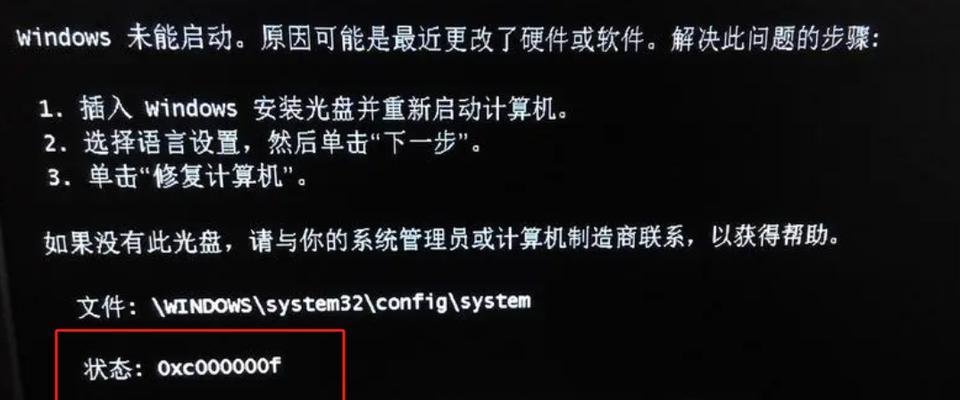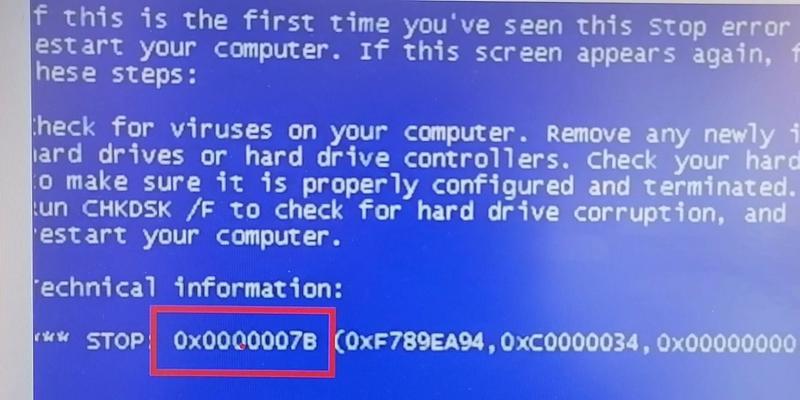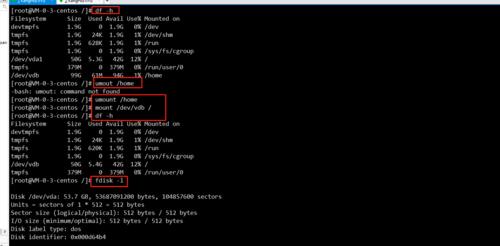联想一体机如何避免频繁蓝屏?蓝屏不仅让人头疼,还会影响工作和娱乐。下面分享一些实用的解决办法和预防措施,希望能帮到大家,让你的联想一体机稳定运行。
检查硬件连接。蓝屏可能是由硬件问题引起的。确保所有内部硬件连接牢固,特别是内存条、硬盘和显卡。如果自己不太懂硬件,可以请专业人员帮忙检查。有时候松动的硬件会导致系统不稳定,引起蓝屏。
更新驱动程序。驱动程序过时或不兼容也可能导致蓝屏。进入联想官方网站,下载并安装最新的驱动程序。确保显卡驱动、声卡驱动、网卡驱动等都是最新版本。更新驱动程序后,重启电脑,看看蓝屏问题是否得到解决。
检查系统更新。确保操作系统是最新的版本。系统更新通常包含性能改进和bug修复,有助于提升系统稳定性。在Windows系统中,进入“设置”>“更新和安全”>“Windows Update”,检查并安装可用的更新。更新完成后,重启电脑,观察蓝屏是否有所改善。
运行系统诊断工具。Windows系统自带了一些诊断工具,可以帮助检测和修复系统问题。在“控制面板”中,找到“疑难解答”或“故障排除”,选择“系统和硬件”>“运行系统维护任务”。系统会自动检查并修复一些常见问题,可能有助于解决蓝屏问题。
检查磁盘错误。硬盘问题也可能导致蓝屏。使用磁盘检查工具来扫描和修复磁盘错误。在“我的电脑”或“此电脑”中,右键点击系统盘(通常是C盘),选择“属性”>“工具”>“检查”。系统会自动扫描并修复磁盘错误。如果发现严重的磁盘问题,可能需要备份数据并更换硬盘。
清理系统垃圾文件。系统运行一段时间后,会积累大量的临时文件、日志文件和缓存文件。这些文件占用磁盘空间,影响系统性能。可以使用系统自带的磁盘清理工具,或第三方清理软件如CCleaner来清理这些垃圾文件。定期清理垃圾文件,释放磁盘空间,可以提升系统稳定性。
禁用不必要的启动项。启动项过多会导致系统启动缓慢,也可能引起蓝屏。在“任务管理器”中,切换到“启动”选项卡,查看当前开机时自动启动的程序。禁用不必要的启动项,保留系统必需的服务和常用软件。禁用启动项时要谨慎,确保不会影响系统的正常运行。
检查病毒和恶意软件。病毒和恶意软件可能导致系统不稳定,引发蓝屏。使用可靠的杀毒软件进行全面扫描,确保系统没有被感染。定期更新杀毒软件的病毒库,保持防护能力。如果发现病毒或恶意软件,按照杀毒软件的提示进行清除,并重新启动电脑。
调整电源设置。电源设置不当也可能导致蓝屏。进入“控制面板”>“电源选项”,选择“平衡”或“高性能”电源计划。在“高级电源设置”中,确保“硬盘”和“睡眠”选项设置合理,避免硬盘频繁休眠和唤醒。
检查硬件兼容性。有时候新安装的硬件可能与系统不兼容,导致蓝屏。检查新安装的硬件是否与系统兼容,确保驱动程序正确安装。如果不确定,可以访问硬件制造商的官方网站,查找相关兼容性信息。
希望这些方法能帮助大家解决联想一体机蓝屏的问题。记得逐一排查,逐步解决问题。祝大家使用愉快,希望你们的联想一体机能稳定运行,不再频繁蓝屏!